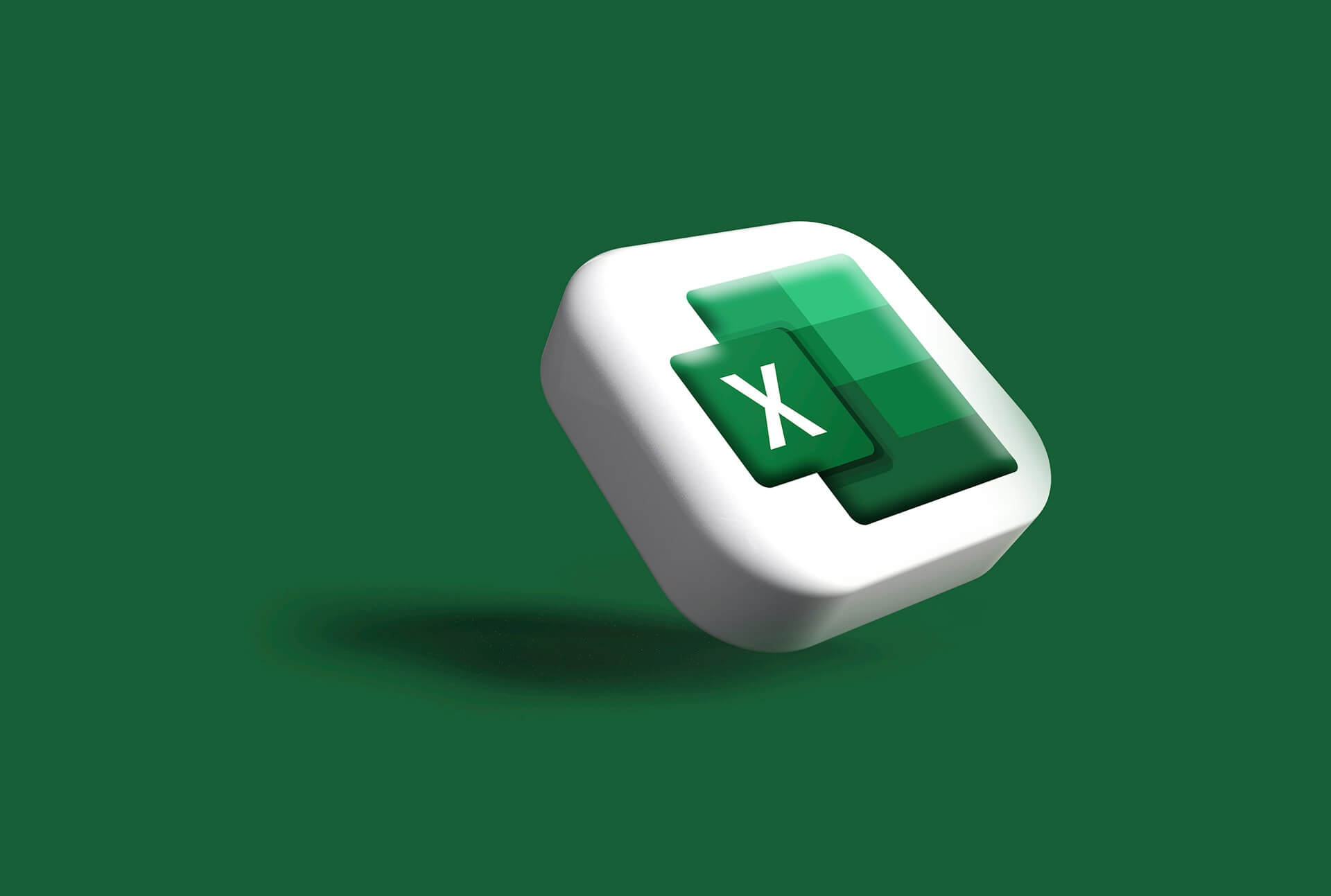Googleスプレッドシートで作業している際に、フィルタ機能を使って行を絞り込みたい時って結構あると思います。ただ、フィルタで絞り込みすると共有している他の人にもフィルタがかかった状態で表示されてしまいます。
自分が担当している行だけ表示したい、みたいなことを複数人でやっているとわけがわからなくなりますよね。
そこで今回は、自分だけに適用されるフィルタの作成方法をご紹介したいと思います。
Googleスプレッドシートで自分だけに適用されるフィルタを作成する方法
まずは、フィルタをかけたい範囲を選択します。
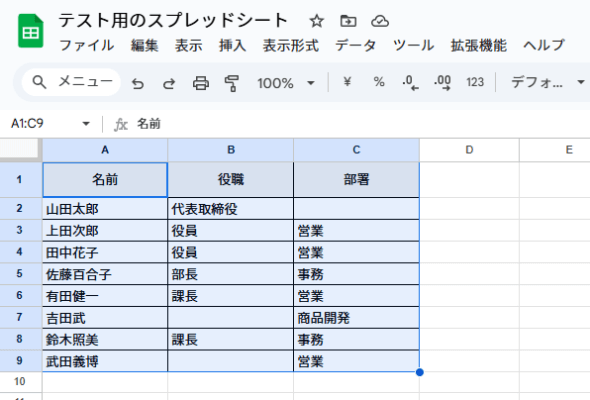
[データ] – [フィルタビューを作成]をクリックします。
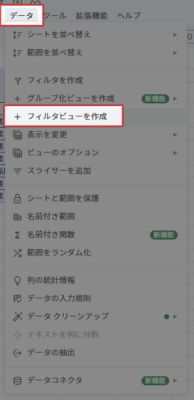
これで自分だけに適用されるフィルタがかけられるようになります。フィルタで絞り込んでも他の人には影響しません。
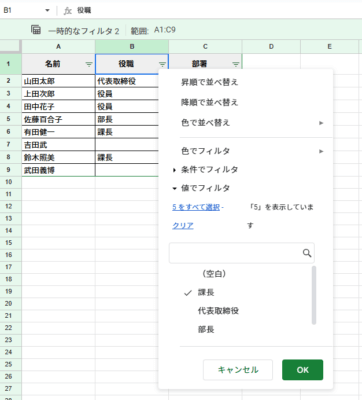
右上のバツボタンをクリックすると、フィルタビューを終了します。

作成したフィルタの保存
フィルタで絞り込んだ状態を保存することも可能です。絞り込みをかけた状態で、右上の[ビューを保存]をクリックします。

名前をつけて保存します。
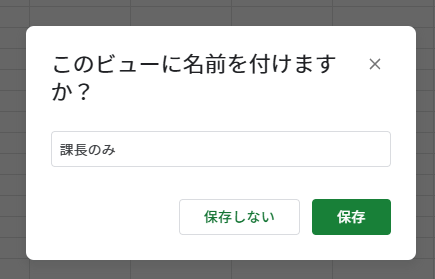
[データ] – [表示を変更]から、保存したフィルタの表示に切り替えることができます。
※ビューを終了している状態でも同じように切り替え可能です。

保存したフィルタは、シートを共有している他の人も[データ] – [表示を変更]から適用できるようになります。
また、保存したフィルタを適用している状態では、URLが元シートとは異なるので、アクセス権のあるユーザーにフィルタを適用した状態のURLを伝えることで最初から絞り込みされた状態で表示させることも可能です。
あとがき
Googleスプレッドシートで共同作業する際は、フィルタビューの使うことで効率よく編集できるようになりますね。参考になれば幸いです。